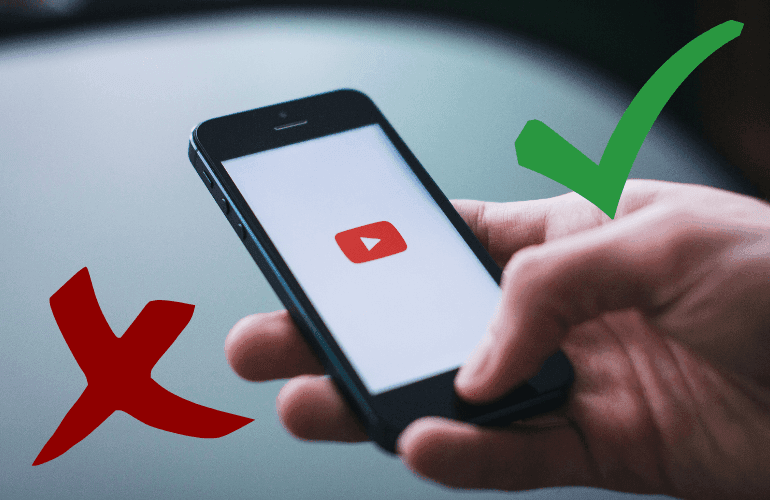Няма съмнение, че YouTube е сред най-разпространените услуги за стрийминг на видео днес; докато Netflix и Hulu може да имат по-комерсиален вид, почти всичко в YouTube е безплатно.
И въпреки че YouTube твърди, че има около 2 милиарда потребители по целия свят, има моменти, когато сайт, дори толкова голям и надежден, изпитва проблеми.
Какво да Правим, ако YouTube не Работи?
Като всеки уебсайт, който може да не работи, може да е трудно да разберете точно какъв е проблемът – може да има редица проблеми със сайта, вашата интернет връзка или устройството, с което се опитвате да се свържете.
Решете проблема си с YouTube, като опитате всеки от съветите за отстраняване на неизправности по-долу, докато откриете проблема.
1. Вижте дали имате надеждна интернет връзка
Въпреки безбройните проблеми, които може да ви попречат да гледате видеоклипове в YouTube, най-вероятният и най-лесният за отстраняване е да проверите дали имате надеждна интернет връзка.
Ако използвате телефона си, проверете иконите за състояние в горната част на екрана, за да видите дали имате Wi-Fi или мобилен интернет.
Ако се съмнявате, отворете настройките на телефона си и изключете Wi-Fi, след което го включете отново.
Сигурен начин да проверите за достъп до интернет е да опитате друго приложение, което изисква връзка.
Може да проверите дали можете да изпращате и получавате имейл примерно.
2. Проверете дали сайтът YouTube работи
YouTube е сравнително надеждна услуга за стрийминг на видео, но сайтът има периодични прекъсвания.
Ако знаете, че вашият достъп до интернет е стабилен, тогава може би е добра идея да видите дали YouTube не е офлайн, преди да си губите времето, опитвайки други съвети за отстраняване на неизправности.
Най-лесният начин да проверите е да отидете на страницата за състояние на YouTube в DownDetector или просто да потърсите „Is YouTube down“ в Google (DownDetector обикновено е в горната част на резултатите от търсенето).
Ако сайтът не работи, изчакайте известно време и опитайте отново по-късно.
3. Затворете приложението YouTube и го рестартирайте
Ако се опитвате да гледате YouTube на мобилно устройство, възможно е приложението YouTube да не работи добре.

Решението?
Затворете приложението и след това го рестартирайте.
Ако сте се опитвали да гледате YouTube на смарт телевизор или плеър за поточно предаване, можете да затворите и рестартирате приложението и там, въпреки че стъпките варират в зависимост от устройството, което притежавате.
Ако се опитвате да гледате YouTube в уеб браузър на компютъра си, можете да затворите браузъра и да го рестартирате, но още по-добро решение е да отворите друг браузър (като превключване към Firefox, ако не работи, в Chrome).
4. Пробвай YouTube някъде другаде
Един от най-добрите начини за отстраняване на проблем, който може да има много възможни причини, е да го изпробвате на друго устройство.
Ако гледате YouTube на телефона си, проверете дали YouTube има същия проблем на таблет, плеър или в браузър на вашия лаптоп.
Ако сте на компютър и нямате лесен достъп до други устройства, можете да опитате да стартирате YouTube в друг браузър.
5. Изчистете кеша на приложенията на устройството
Ако YouTube отказва да работи правилно на вашия телефон или таблет, но изглежда, че работи добре другаде, тогава може да имате проблем с приложението или неговия кеш.
Ако използвате iPhone, няма начин да изчистите кеша на YouTube, без да деинсталирате приложението, така че направете това – деинсталирайте YouTube от вашия и след това го инсталирайте отново от App Store.
Ако използвате телефон или таблет с Android, е малко по-лесно.
Стъпките може леко да се различават в зависимост от версията на Android, която използвате, но ето общата процедура.
1. Отворете “Настройки”
2. Кликнете върху “Приложения и известия”
3. Отидете до списъка с приложения (може да се наложи да кликнете върху “Вижте всички приложения”) и кликнете върху YouTube
4. Кликнете върху “Съхранение и кеш”
5. Кликнете върху “Изчистване на кеша”
6. Проверете дали вашата интернет връзка е достатъчно бърза
Понякога проблемът не е, че приложението не се стартира или нищо не работи.
Ако видеото закъснява и заеква или аудиото не е синхронизирано, връзката ви може да не е достатъчно бърза.
Можете да изпълните онлайн тест за скорост като Internet Speed Test на Google, за да видите колко бърза е връзката ви.
Можете да направите това на телефон, таблет, лаптоп или настолен компютър.
YouTube изисква връзката ви да бъде поне 1,1 Mbps за видео със стандартна разделителна способност 480p, но колкото по-бързо, толкова по-добре, а видео с висока разделителна способност 1080p ще се нуждае от поне 5Mbps.
7. Синхронизирайте вашата дата и час
Може да изглежда странно, но настройките за дата и час може да са причина YouTube да не работи.
Сървърите на Google може да имат проблеми със синхронизирането с тях, ако не ги зададете правилно.
Ето как може да синхронизирате на дата и час на Android устройство.
- Отворете Настройките
- Кликнете върху “Система”
- Отидете в “Дата и час”
- Включете “Автоматично задаване на време”
- Включете “Автоматично задаване на часова зона”
- Включете “Използване на местоположение за задаване на часова зона”
Ето как може да синхронизирате на дата и час в Windows.
- Отворете Настройките
- Отидете във “Време и език”
- Изберете “Дата и час” в лявата колона
- Включете “Автоматично задаване на време”
- Включете “Автоматично задаване на часова зона”
8. Актуализирайте GPU драйверите си
Ако използвате YouTube на компютър и имате проблеми с това, че YouTube не работи, има вероятност да има проблеми със съвместимостта с графичния процесор (Graphic Processing Unit).
Опитайте да актуализирате драйверите и вижте дали това помага.
Имайте предвид, че това решение работи само за компютърни потребители.
Ето как да актуализирате драйверите на GPU в Windows.
- В лентата за търсене на Windows въведете “Диспечер на устройства” и отворете приложението
- Отворете раздела с надпис “Адаптери за дисплей”
- Кликнете с десния бутон върху вашия GPU
- Изберете “Актуализиране на драйвера”
- Кликнете върху “Автоматично търсене на драйвери”
- Оставете компютъра да си свърши работата и следвайте инструкциите
9. Изключете хардуерното ускорение
Получавали ли сте някога черен или зелен екран, докато се опитвате да пуснете видеоклип в YouTube?
Проблемът може да бъде досаден, особено когато не можете да намерите причина или решение.
Това обикновено се дължи на проблеми със съвместимостта по отношение на хардуерното ускорение.
Опитайте да го изключите.
Ето как да изключите хардуерното ускорение в Chrome за Windows.
- Отворете Chrome на вашия компютър
- Кликнете върху бутона за меню с три точки в горния десен ъгъл
- Изберете Настройки
- Отворете раздела “Разширени”
- Отидете в “Система”
- Изключете опцията “Използване на хардуерно ускорение,” когато е включена
Ако YouTube не работи след като сте изпробвали всички тези съвети?
Може би е време да се обърнете към YouTube.
YouTube има свой помощен център, така че потърсете помощ, ако наистина не можете да накарате услугата да работи правилно.